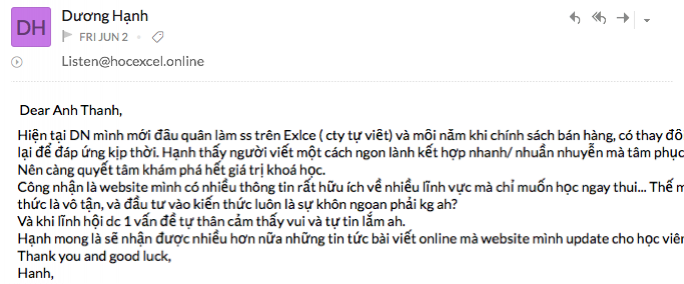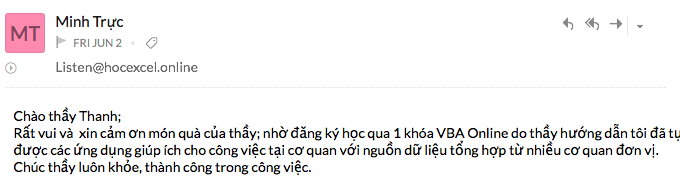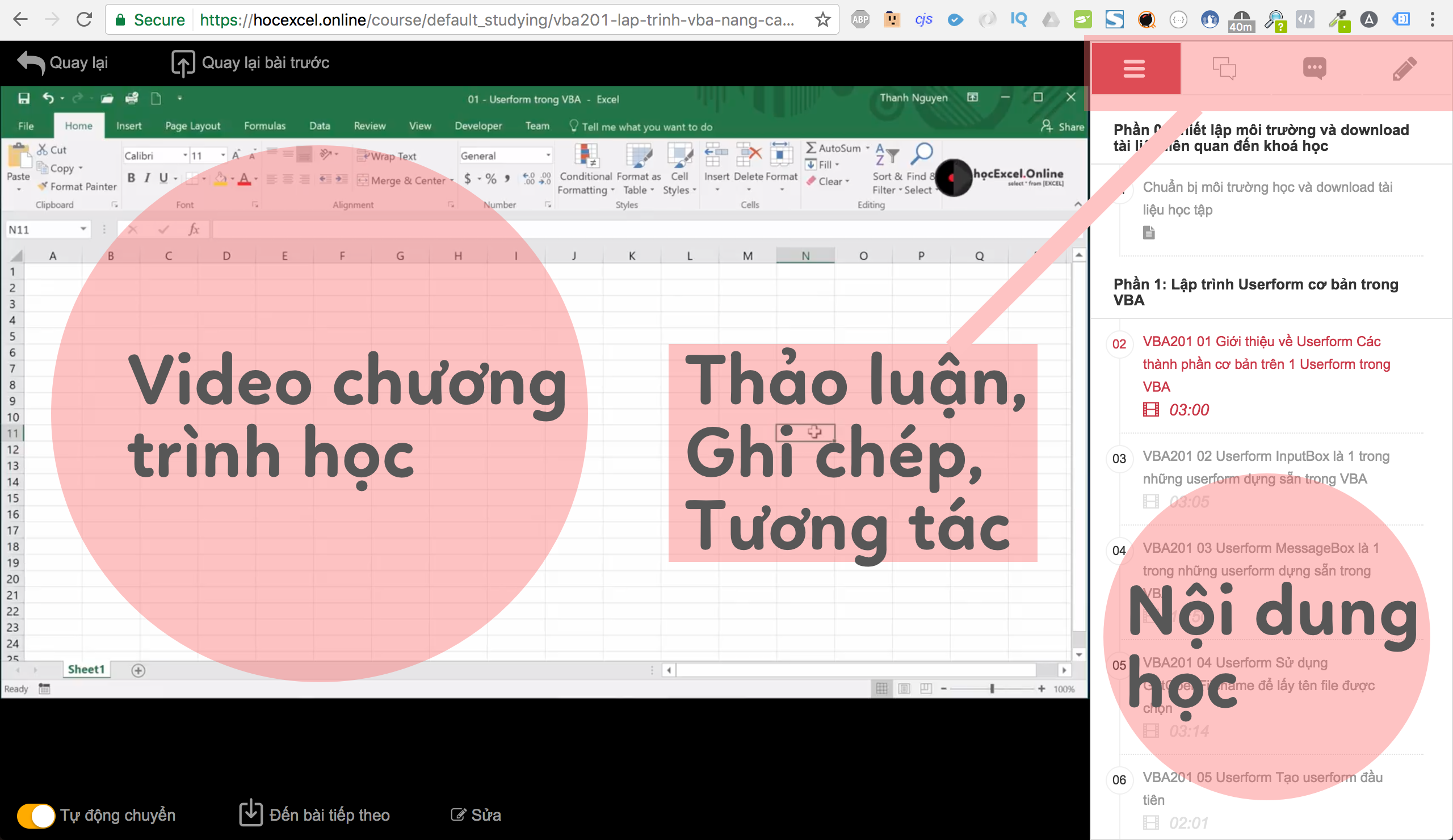Khóa học lập trình VBA trong Excel
VBA hay còn gọi là Visual Basic of APPlications là một trong những ngôn ngữ lập trình tích hợp với Excel nói riêng và công cụ Offile nói chung. Với khả năng có thể tự động hóa cao mang lợi nhiều lợi ích cho người dùng như có thể giải quyết những bài toán phức tạp nhất một cách đơn giản.
Với bài viết này, Blog học Excel online sẽ giới thiệu đến các bạn khóa học VBA Excel Online với chuyên gia Thạc Sỹ Nguyễn Đức Thanh là một trong những chuyên gia hàng đầu tại Việt Nam sẽ hướng dẫn các bạn một cách tận tình và chi tiết nhất.
Thông tin khoá học VBA Excel online:
| Hình thức học | Online qua video, tương tác qua group Facebook |
| Số bài | |
| Thời lượng | |
| Trình độ | Cơ bản |
Giới thiệu chung:
Với khoá học này, bạn sẽ dạy Excel làm việc cho bạn …
Excel được cài đặt trên hơn 750 triệu máy tính trên thế giới, phần lớn người làm việc với Excel chỉ biết những chức năng và công cụ cơ bản.
Trong khoá học này, bạn sẽ được học cách dạy Excel làm việc cho bạn, làm khi bạn muốn. Từ việc tạo ra những báo cáo lặp đi lặp lại, định dạng các bảng tính, copy dữ liệu đến những công việc phức tạp hơn như là tách, gộp, tổng hợp và phân tích dữ liệu một cách hoàn toàn tự động.
Hãy thử tưởng tượng, bạn làm trong ngân hàng với hơn 100 chi nhánh, mỗi chi nhánh sẽ gửi báo cáo cho bạn khi đến kì, nhiệm vụ của bạn là tổng hợp tất cả những báo cáo này vào 1 sheet để có thể tạo ra 1 báo cáo tổng hợp. Việc copy báo cáo bằng tay sẽ tốn của bạn ít nhất 4 – 8 tiếng làm việc, trong khi VBA sẽ giúp bạn rút ngắn thời gian này xuống ít hơn 1 phút.
VBA là một ngôn ngữ đi kèm với Excel, bạn không cần cài đặt thêm gì trên máy tính để có thể sử dụng được VBA! Trong khoá học này, tôi sẽ giúp bạn có thêm một kĩ năng quan trọng để làm cho công việc của bạn hiệu quả hơn 200%, sẽ giúp bạn tiết kiệm hàng giờ công làm báo cáo. Không những thế, bạn còn có thể được tăng lương hay thăng chức khi làm việc hiệu quả như vậy!
Hãy bấm nút đăng ký và hẹn sớm gặp lại bạn trong khoá học!
Đối tượng mục tiêu
- Chuyên viên văn phòng: kế toán, kiểm toán, tài chính, ngân hàng
- Quản trị công ty, trường học, bệnh viện, và các cơ quan hành chính khác
- Kỹ sư công trình xây dựng
- Sinh viên các trường kinh tế, kĩ thuật
Hiệu quả đầu ra qua khóa học lập trình VBA trong Excel:
Sau khi học xong khoá học này:
- Bạn có kiến thức vững vàng về VBA cơ bản
- Có thể sử dụng những tác vụ xử lý dữ liệu trên Sheet cũng như trong mảng hoặc tập hợp của VBA
- Có khả năng tự viết chương trình lọc dữ liệu theo điều kiện dựa trên 1 cột hay nhiều cột
- Lập trình form để tăng độ chính xác khi nhập liệu trong Excel
- Đủ khả năng để lập trình, tự xây dựng phần mềm phục vụ công việc
- Áp dụng VBA nâng cao hiệu quả công việc
Nhiều bạn đã trúng tuyển vào các vị trí công việc mơ ước khi trang bị cho mình kiến thức này:
Giới thiệu về giảng viên: Nguyễn Đức Thanh
Chuyên viên tư vấn giải pháp, phần mềm hệ thống tại tập đoàn KPMG, Đức. Linkedin
Giảng viên của các khoá học:’
- EX101 – Excel từ cơ bản đến nâng cao
- IM101 – Ứng dụng Excel vào công việc quản lý kho hàng
- Nhiều khoá học online khác
- Giảng dạy tại trung tâm báo cáo số liệu (BICC), ngân hàng Việt Nam thịnh vượng – VPBank
- Giảng dạy cho phòng KHDN, ngân hàng VietinBank
Học thử 12 bài đầu tiên:
Nội dung toàn bộ khoá học VBA Excel online:
01 – Mở thẻ Developer
02 – Ghi 1 macro, cách chạy macro từ VBE
03 – Cách chạy macro từng dòng
04 – Lưu và mở file excel có chứa macro
05 – Loại bỏ code VBA trong Excel
06 – Export và Import code VBA từ file Excel này sang file Excel khác
07 – Tạo mới module trong VBA
08 – Cơ bản về đối tượng Range trong VBA
09 – Cách gán macro vào nút để chạy
10 – Tiếp tục với đối tượng Range, điền dữ liệu text bằng VBA
11 – Thuộc tính Text, Value, Row, Column của đối tượng Range
12 – Dùng code vba để điền và định dạng dữ liệu
13 – Dùng VBA để làm việc với Name Range, giới thiệu về ClearContents và ClearFormats
14 – Sử dụng thuộc tính formula nâng cao
15 – Đối tượng Cells ở trong Excel
16 – Ôn tập về đối tượng Range, cách tham chiếu đến bảng tính
17 – Sử dụng kết hợp đối tượng Range và Cells
18 – Hàm offset
19 – Cấu trúc With và End With
20 – Đọc ghi dữ liệu từ Range tới Range
21 – Biến số và kiểu dữ liệu 01
22 – Biến số và kiểu dữ liệu 02 – Boolean, giá trị mặc định của biến số
23 – Biến số và kiểu dữ liệu 03 – String
24 – Function, cách viết Function, tham số tuỳ chọn
25 – Copy Range, PasteSpecial
26 – Đối tượng Workbook
27 – Đối tượng Workbook, đóng mở lưu Workbook
28 – Đối tượng Workbook, mở read-only, tạo workbook mới
29 – Đối tượng workbook, kiểm tra workbook có tồn tại không
30 – Đối tượng workbook, copy sao chép workbook đang đóng
31 – Đối tượng Worksheet
32 – Đối tượng Worksheets
33 – Sử dụng object browser để tra cứu trong VBA
34 – Cách khai báo và sử dụng biến toàn cục – Public
35 – Cách khai báo biến cục bộ – Private
36 – Cách khai báo và sử dụng biến Static
37 – Một số toán tử trong VBA
38 – Các toán tử Logic trong VBA
39 – Cấu trúc điều khiển IF đơn giản
40 – Cấu trúc điều khiển IF nâng cao
41 – Vòng lặp For
42 – Vòng lặp for each
43 – Vòng lặp For – Sử dụng Exit For
44 – Vòng lặp do while loop
45 – Vòng lặp do until
46 – Mảng trong VBA
47 – Mảng trong VBA, mảng tĩnh, mảng động
48 – Mảng trong VBA – sử dụng hàm split
49 – Mảng trong VBA, sử dụng vòng lặp, tạo số ngẫu nhiên
50 – Mảng trong VBA, đặt lại dữ liệu – erase value
51 – Mảng trong VBA, sử dụng erase với mảng động
52 – Mảng trong VBA, sử dụng redim preserve thay đổi kích thước của mảng
53 – Mảng trong VBA, dùng mảng làm tham số cho function
54 – Mảng trong VBA, viết function trả về dạng array
55 – Mảng 2 chiều, cách khai báo và lặp
56 – Đọc dữ liệu từ sheet vào mảng
57 – Ghi dữ liệu từ mảng VBA vào bảng tính Excel
58 – Ghi dữ liệu ra mảng, sử dụng resize
59 – Một số hàm toán học hay sử dụng trong VBA
60 – Một số hàm kiểm tra dữ liệu trong VBA
61 – Một số hàm chuyển đổi kiểu dữ liệu trong VBA
62 – Một số hàm xử lý chuỗi trong VBA
63 – Hàm xử lý ngày, tháng, giờ trong VBA
64.1 – BT liệt kê các sheet trong bảng tính
64.2 – GBT liệt kê các sheet trong bảng tính
65.1 – BT liệt kê tên sheet, ghi ra bảng tính
65.2 – GBT liệt kê tên sheet, ghi ra bảng tính
66 – Tách các sheets trong 1 file excel ra nhiều file excel
67.1 – BT Tìm dòng cuối hoặc cột cuối có chứa dữ liệu
67.2 – GBT Tìm dòng cuối, cột cuối có chứa dữ liệu trong bảng tính
68.1 – BT Tạo nhiều sheets theo tên có sẵn
68.2 – GBT Tạo nhiều sheets theo tên có sẵn
69 – Sử dụng Inputbox ở trong VBA để tương tác với người dùng
70 – Tổng quan về lỗi và xử lý lỗi trong VBA
71 – Ví dụ về bẫy lỗi cơ bản trong VBA
72 – Quản lý lỗi bằng On Error
73 – Tại sao cần có exit sub trước label lỗi
74 – Bẫy lỗi và thử lại trong VBA
75 – Đối tượng collection (tập hợp) trong VBA
76 – Làm quen với tập hợp (Collection) trong VBA
77 – Khai báo, sử dụng và xoá thành phần của tập hợp
78 – Thêm phần tử vào collections trong VBA
79 – Tập hợp không cho phép thay đổi giá trị của phần tử
80 – Sử dụng key trong tập hợp
81 – Kiểm tra key có tồn tại trong Collection không
82 – Tính không trùng lặp của key trong tập hợp
83 – Lọc dữ liệu bằng VBA với 1 điều kiện
84 – Mở rộng ví dụ lọc dữ liệu với 2 hay nhiều điều kiện
85 – Mở rộng ví dụ lọc điều kiện ở nhiều cột
86 – Sử dụng mảng trong điều kiện lọc
87.1 – BT Lọc dữ liệu theo cột và copy ra sheet mới
87.2 – GBT Lọc dữ liệu theo cột và copy ra sheet mới
88.1 – BT Tổng hợp dữ liệu từ nhiều sheets thành phần vào 1 sheet
88.2 – GBT Tổng hợp dữ liệu từ nhiều sheets thành phần vào 1 sheet
89.1 – BT Xoá dòng trống bằng VBA
89.2 – GBT Xoá dòng trống bằng VBA
90.1 – BT Sắp xếp dữ liệu bằng VBA
90.2 – GBT Sắp xếp dữ liệu bằng VBA
91 – Giới thiệu Userform
92.1 – Hoàn thành thiết kế UserForm để nhập liệu
92.2 – Hoàn thành userform – ghi dữ liệu từ userform xuống sheets
92.3 – Chuyển dữ liệu userform xuống bảng tính với định dạng số
92.4 – Điền dữ liệu mặc định giúp việc nhập liệu dễ dàng hơn
92.5 – Kiểm tra dữ liệu nhập vào bằng form, đảm bảo nhập đủ dữ liệu
92.6 – Đảm bảo mã số nhập vào qua userform là duy nhất
93.1 – Hiện ảnh trên form
93.2 – Biểu đồ động trên form
93.3 – Thiết lập biểu và import dữ liệu biểu đồ động
93.4 – Hoàn thành biểu đồ động trên form